Microsoft Outlook es el cliente de correo electrónico más utilizado en la mayoría de las organizaciones, donde los correos electrónicos, archivos adjuntos, calendarios y notas se almacenan en archivos PST. Los archivos PST a veces se dañan debido a malware o cortes de energía y se vuelven ilegibles. Para repararlos, puede utilizar Scanpst.exe, que es una herramienta gratuita incluida con MS Outlook. También conocida como la Herramienta de Reparación de la Bandeja de Entrada, escaneará los archivos PST en busca de errores y los corregirá arreglando o eliminando los segmentos dañados.
Dónde encontrarlo? En Windows 10/11, Scanpst.exe se encuentra en el Outlook de Microsoft directorio de instalación.

Cómo Utilizar Scanpst.exe
Reparar un archivo PST con Scanpst.exe es simple:
- Encontrar la utilidad. En Windows 11 de la ubicación predeterminada de Scanpst.exe es el directorio de instalación de Office. Por ejemplo,
C:\Program Files\Microsoft Office\root\OfficeXX\. - Haga doble clic para abrir la herramienta.
- Haga clic en ‘Examinar’ para localizar la problemática del archivo PST.
- Iniciar el análisis para identificar los problemas.
- Si se encuentran errores, seleccione ‘Repair’ para resolverlos.
Cuando se complete el proceso, el lanzamiento de Outlook para confirmar los problemas se han solucionado.
Por qué Scanpst.exe no puede reparar los Archivos PST
Mientras Scanpst.exe es útil, no viene con ciertas limitaciones. Se puede fallar debido a:
- PST archivos que son demasiado grandes.
- Grave la corrupción en el archivo PST.
- Incorrecta ubicación del archivo PST.
- Conflictos con otros procesos en Outlook o en aplicaciones de terceros.
El conocimiento de estas cuestiones es la mitad de la batalla para su resolución.
Leer acerca de otros Errores de Outlook:
Qué Hacer Cuando surgen Problemas Cuando se utiliza Scanpst.exe?
Ejecutar el análisis de la Utilidad de Disco
A veces, los errores del disco puede interferir con Scanpst.exe. Utilizar el built-in de Windows Scan de la utilidad de Disco para comprobar y reparar su coche.
- Abra el Inicio de menú y encontrar el Símbolo del sistema.
- Haga clic derecho y seleccione Ejecutar como Administrador para tener acceso completo.
- Escriba
chkdsk /fen la línea de comando y presione Enter. Siga las instrucciones en pantalla para iniciar la exploración. Cuando el análisis finalice, reinicie el dispositivo y vuelva a ejecutar la herramienta si es necesario.
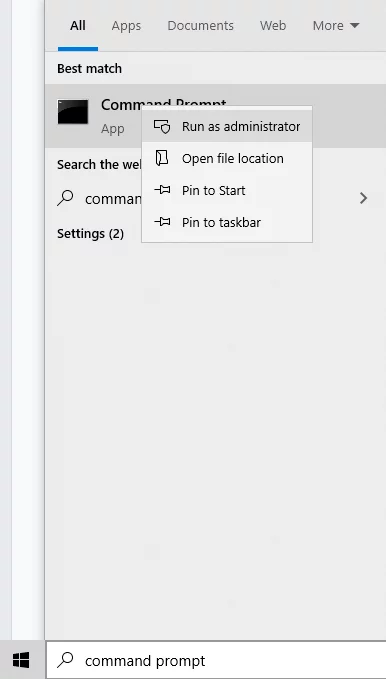
Compruebe si hay problemas en su unidad
La unidad del sistema podría ser la causa de problemas mientras se ejecuta el Scanpst.exe utilidad. Si eseel caso, siga estos pasos para resolver el problema:
- Ir a Inicio > Equipo >: C:/ y haga clic en Propiedades.
- Abrir las Herramientas de la ficha y haga clic en Comprobar.
- En el cuadro de diálogo, seleccione opciones y haga clic en Iniciar.
- Espere a que finalice el escaneado, a continuación, pruebe a utilizar Scanpst.exe de nuevo.
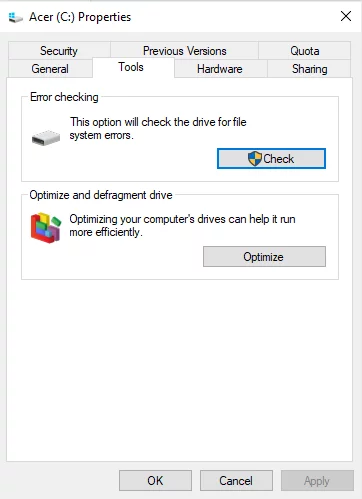
Además de todos estos puntos, también se puede ejecutar Outbyte PC Repair para optimizar el rendimiento del sistema y la estabilidad.
Transferir el Archivo PST a Otra Ubicación
Mover el archivo PST en una carpeta diferente o en coche, se puede resolver la ruta de las cuestiones relacionadas con. Después de la transferencia, punto de Scanpst.exe a la nueva ubicación del archivo.
Abra el Scanpst.exe la Utilidad de Usar Otra Aplicación de Office
Usted puede tener acceso a Scanpst.exe a través de otra aplicación de Microsoft Office, como Word. Siga estos pasos:
- Abra Microsoft Word.
- Vaya a Archivo > Abrir > Examinar.
- Seleccione Insertar, Fotos.
- Vaya a
C:\Program Files\WindowsApps. - Abra la carpeta titulada
Office.Desktop.Outlook_####.####.####.#_x86__8wekyb3d8bbwe, asegúrese de omitir cualquier carpeta etiquetada con «neutral». - Haga doble clic en el Office16 carpeta.
- En la parte inferior derecha, haga clic en el tipo de archivo de lista desplegable y seleccione Todos los Archivos.
- Encontrar Scanpst.exehaga clic derecho en el archivo y abrirlo.
Actualización de la Scanpst.exe Cliente
A veces estos errores surgen del uso de software obsoleto. Abrir el Microsoft Update utility y actualizar su versión de Office para el más reciente.
Vuelva A Instalar Microsoft Outlook
Si la herramienta se mantiene en su defecto, volver a instalar Outlook. Esto garantizará que usted tiene la versión más reciente de Scanpst.exe y elimina cualquier posible conflicto de software.
Reducir el Tamaño del Archivo PST
PST archivos de más de 2GB puede causar problemas para Scanpst.exe. Con la función de Archivo de Outlook, mover los mensajes antiguos para un archivo independiente para reducir el tamaño del archivo PST.
Ejecuta Outlook en Modo Seguro
Conflictos con terceros add-ins pueden interrumpir el funcionamiento de la herramienta. Abra Outlook en Modo Seguro presionando Windows + R, seguido escribiendo outlook.exe / safe y presionando Enter. Esto va a deshabilitar los complementos y claro un entorno donde las reparaciones pueden ser fácilmente llevado a cabo.
Utilice el Soporte de Microsoft y el Asistente de Recuperación
Esta herramienta, de Microsoft, utilizado para detectar y solucionar problemas de los diferentes problema de outlook presenta, como la corrupción del archivo PST. Descargar y ejecutar para encontrar y solucionar problemas.
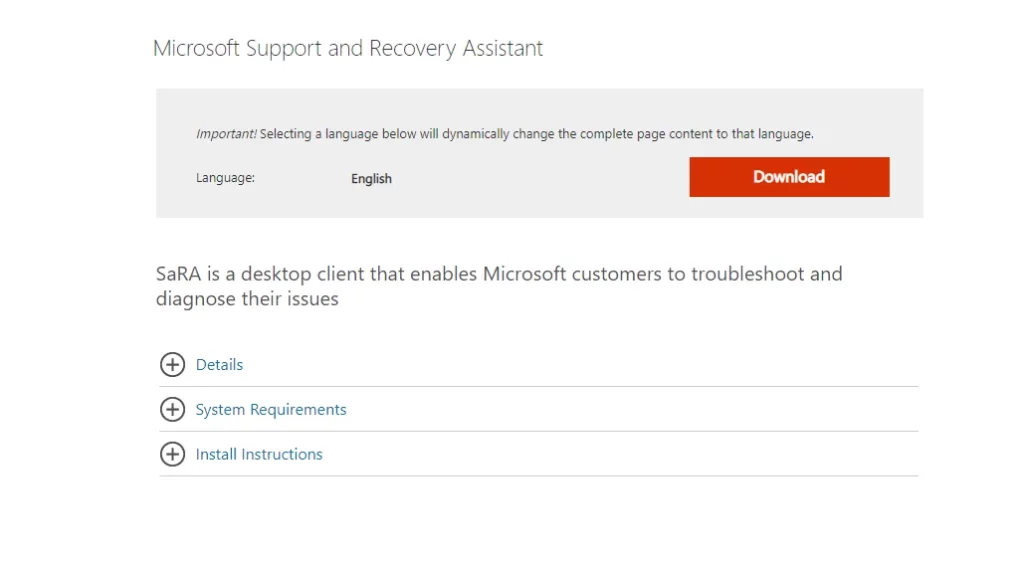
También Se Pregunten
Leer acerca de los Errores comunes de Windows:
Explorer.exe Mensaje en Blanco con un signo de Exclamación Amarillo en el Inicio
Cómo Arreglar El 0x800f020b Código de Error?
Preguntas frecuentes
¿Cuál es el uso de Scanpst.exe?
La utilidad de reparaciones dañado archivos PST en Outlook-exhibiendo síntomas comunes de la falta de los correos electrónicos y las aplicaciones que se negó a abrir.
¿Donde es Scanpst.exe en Windows 11?
Normalmente se encuentra dentro de la carpeta de instalación de Office, normalmente bajo C:\Program Files\Microsoft Office\root\OfficeXX\.
¿Qué hacer en caseScanpst.exe no funciona?
Trate de mover el archivo PST y la actualización de Office, entre otras herramientas alternativas que están disponibles, tales como el Soporte de Microsoft y de Recuperación de Asistente.
¿Puede ScanPST corregir severamente dañado archivos PST?
No, está diseñado para reparaciones menores. Para casos graves de corrupción, considere profesional de reparación de PST de herramientas.
¿Cómo compactar un archivo PST?
Uso de Outlooks característica de almacenamiento para mover los datos en un archivo separado, manteniendo el principal archivo PST más pequeños y más fáciles de administrar.






